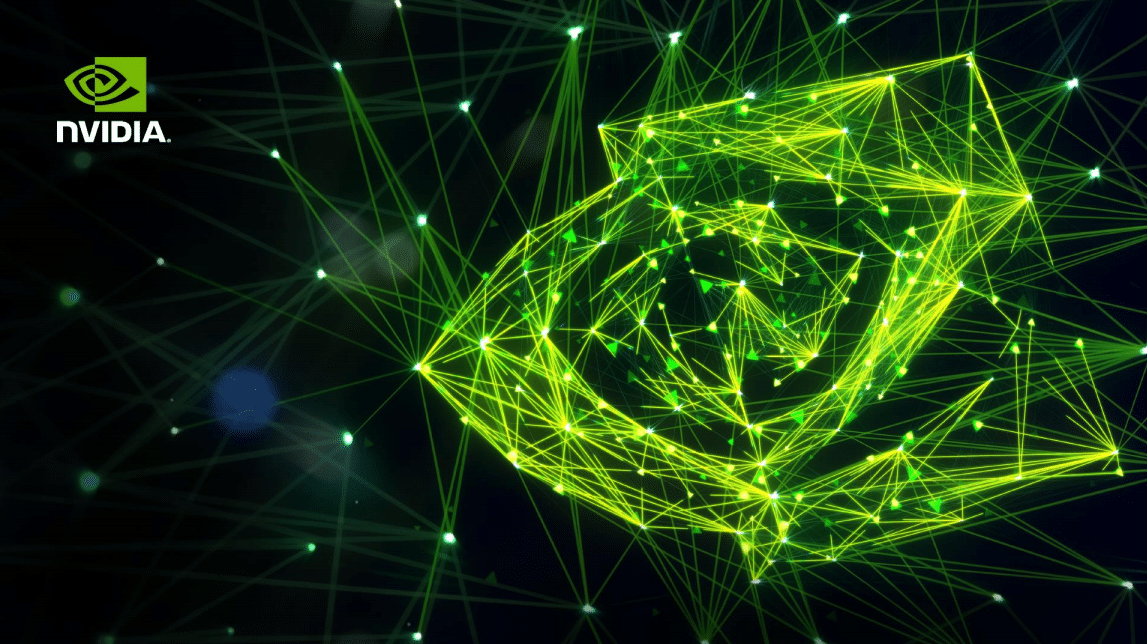O drive da Nvidia constantemente sofre alteração para correção de segurança ou até mesmo de bugs, assim venho aqui mostrar como instalar driver Nvidia última versão baixando o driver direto do site da Nvidia, assim também tendo todo o potencial do driver com suas devidas melhorias.
Sobre Nvidia
Em 1999 desencadeou o crescimento do mercado de games, redefiniu a computação gráfica moderna e revolucionou a computação paralela. A placa de vídeo provou ser incrivelmente eficaz na resolução de alguns dos problemas mais complexos na ciência da computação. Ela começou como um mecanismo para simulação da imaginação humana, criando mundos virtuais incríveis para games e filmes de Hollywood. Mais recentemente, o deep learning em placas de vídeo deu início à inteligência artificial moderna, a próxima era da computação, com a placa de vídeo atuando como o cérebro de computadores, robôs e carros autônomos que podem perceber e compreender o mundo. Hoje, NVIDIA é cada vez mais conhecida como “a empresa de computação de IA”.
Driver instalado do repositório do Debian
Em nosso caso, estamos usando o sistema operacional Debian 9 Stretch e no meado de fevereiro, mostrei como Instalar Nvidia GeForce GTX 1050Ti no Debian 9 Stretch direto do repositório da distribuição do Debian. Na época foi instalado a versão 375.82, sendo que não era a versão mais atual já lançado pela Nvidia.
Antes de escrever esse tutorial, mesmo depois de ter atualizado o sistema e alguns driver, lembrando que a atualização é direto do repositório, a versão do driver da Nvidia foi para a versão 384.130 conforme é mostrado na imagem do Nvidia X Server Settings abaixo.
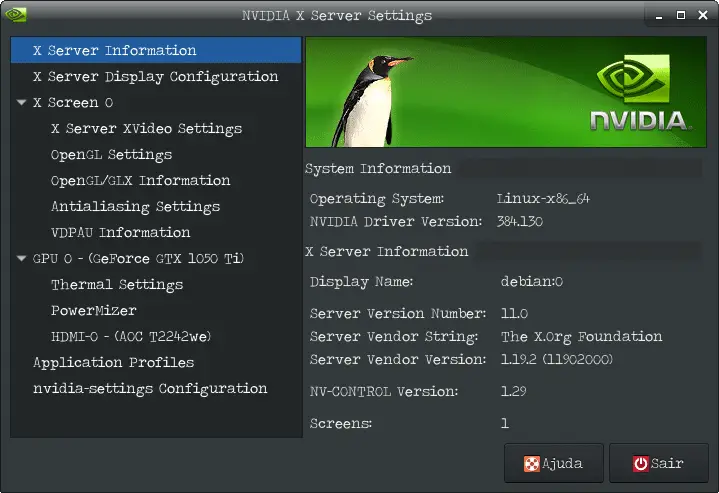
Para não ter dúvidas do driver mencionado acima, na imagem abaixo vemos o Gerenciador de Pacotes Synaptic mostrando na linha selecionada a versão do driver.

Como o Debian Stable é focado na estabilidade, por esse motivo que o driver mais atual não entrou ainda no repositório stable. Assim sendo, veremos adiante como instalar driver Nvidia última versão com o pacote baixado direto do site da Nvidia.
Como instalar driver Nvidia última versão
Antes de começarmos as etapas de como instalar driver Nvidia última versão, primeiramente veremos alguns tópicos como melhorias e problema conhecido.
Melhorias na última versão
As melhorias na última versão Long Lived Branch 390.77 e Short Lived Branch 396.45.
- Compatibilidade aprimorada com os kernels recentes do Linux;
- Corrigido um travamento intermitente de aplicativos Vulkan executando em tela cheia quando a inversão é permitida;
- Removidas mensagens informativas que foram impressas por nvidia-modeset.ko sempre que um dispositivo de GPU foi alocado ou liberado;
- Corrigido um bug que fazia com que a composição kwin OpenGL falhasse ao lançar certos aplicativos OpenGL.
O driver que vamos instalar é do modelo da GPU Nvidia GeForce GTX 1050 Ti, assim também será da séria GeForce 10 que abrange as seguintes placas:
- GeForce GTX 1080 Ti
- GeForce GTX 1080
- GeForce GTX 1070 Ti
- GeForce GTX 1070
- GeForce GTX 1060
- GeForce GTX 1050 Ti
- GeForce GTX 1050
- GeForce GT 1030
Para saber quais são as placas suportadas para essa última versão 390.77, acesse o site da Nvidia no botão abaixo e na aba Produtos Suportados veja em qual sua placa se enquadra.
Observe que a lista de produtos GPU suportados é fornecida para indicar quais GPUs são suportados por uma versão específica do driver. Alguns projetos que incorporam GPUs compatíveis podem não ser compatíveis com o driver NVIDIA Linux: em particular, notebooks e projetos de desktop all-in-one com gráficos comutáveis (híbridos) ou Optimus não funcionarão se os meios para desativar os gráficos integrados no hardware não estiverem disponíveis . Os projetos de hardware variam de fabricante para fabricante, portanto, consulte o fabricante do seu sistema operacional para determinar se esse sistema específico é compatível.
Problema conhecido
O Vulkan com a ativação ativada nos cartões Quadro pode levar à corrupção de gráficos.
Se você acha que já se deparou com isso, pode seguir um dos seguintes procedimentos:
- Desabilite o flipping em nvidia-settings (desmarque “Allow Flipping” no painel “OpenGL Settings”);
- Desabilitar o UBB (execute ‘nvidia-xconfig –no-ubb’);
- Use uma área de trabalho composta.
Nota: Observe que muitas distribuições do Linux fornecem seus próprios pacotes do driver gráfico NVIDIA Linux no formato de gerenciamento de pacotes nativo da distribuição. Isso pode interagir melhor com o restante da estrutura da sua distribuição, e você pode querer usar isso em vez do pacote oficial da NVIDIA.Observe também que os usuários SuSE devem ler o SuSE Installer HOWTO da NVIDIA antes de fazer o download do driver.
O Download
Vamos ver agora as etapas de como instalar driver Nvidia última versão, lembrando caso tenha outra versão de driver Nvidia instalada, a mesma deverá ser desinstalada.
Devemos baixar o driver específico para o modelo de GPU. No nosso caso como usamos uma GeForce GTX 1050 Ti, baixamos o driver versão 390.77. Caso ainda não tenha baixado, poderá ir na página da Nvidia clicando no botão abaixo.
Verifique o tipo, a série e família do produto, o sistema operacional e vá em procurar.

Em seguida verá a especificação da versão do driver a ser baixado. No nosso caso vemos que o driver a ser baixado teve seu lançamento em 16 de julho de 2018, ou seja, o driver é totalmente novo. Vamos no botão baixar e fazer o download.
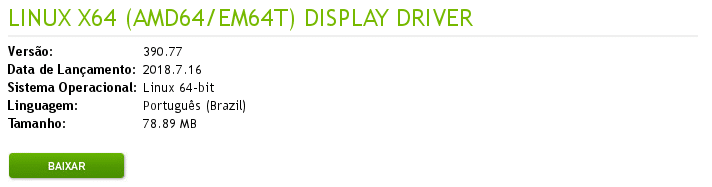
A Instalação
Como já dissemos no início, temos o driver Nvidia instalado direto do repositório do Debian e assim devemos desinstalar o mesmo.
Vamos sair da sessão atual, e depois ir para o console TTY com as teclas Crtl + Alt + F1.
Já no console TTY, logamos como root e paramos o X. No nosso caso o X em questão é o Lightdm. Faça a adaptação de acordo com o que você usa.
Comando:
service lightdm stop
Então vamos a desinstalação do driver da Nvidia que está instalado, relacionando qualquer biblioteca relacionado a Nvidia para não termos nenhum tipo de problema.
Comando:
apt-get remove nvidia*
Agora já no diretório para onde foi feito o download do driver, vamos fazer a instalação do driver que baixamos.
Comando:
sh ./NVIDIA-Linux-x86_64-390.77.run
Neste momento, devemos ter bastante atenção no processo de instalação. Deixarei abaixo as mensagem já traduzidas para uma melhor compreensão.
Na tela NVIDIA Accelerated Graphics Driver for Linux-x86_64 (390.77) teremos mensagens que deverá ser escolhida a opção para o processo de instalação prosseguir.
Primeira mensagem
O driver NVIDIA parece ter sido instalado anteriormente usando um instalador diferente. Para evitar possíveis conflitos, recomenda-se atualizar a instalação existente usando o mesmo mecanismo pelo qual foi originalmente instalado ou desinstalar a instalação existente antes de instalar esse driver.
Revise a mensagem fornecida pelo mantenedor deste método de instalação alternativo e decida como proceder:
Continue a instalação
Anular a instalação
Por favor, use os pacotes Debian ao invés do arquivo .run.
Notamos que no final dessa primeira mensagem, é instruído utilizar o pacote da própria distribuição. No entanto queremos utilizar a última versão do pacote lançado pela Nvidia assim escolhemos Continue installation (Continuar instalação).
Segunda mensagem
Você gostaria de registrar as fontes do módulo do kernel com o DKMS? Isso permitirá que o DKMS construa automaticamente um novo módulo, se você instalar um kernel diferente posteriormente.
Sim
Não
Para prosseguirmos, escolhemos Yes (Sim).
Terceira mensagem
Instalar as bibliotecas de compatibilidade de 32-bits da NVIDIA?
Sim
Não
Para prosseguirmos e não termos nenhum problema, por exemplo, com jogos que dependem de bibliotecas de 32 bit, vamos escolher Yes (Sim).
Quarta mensagem
Uma instalação incompleta do libglvnd foi encontrada. Você quer instalar uma cópia completa do libglvnd? Isto sobrescreverá quaisquer bibliotecas libglvnd existente.
Não instale o libglvnd
Instalar e substituir existente
Anular a instalação
Como desinstalamos todos os pacotes relacionados a Nvidia no driver que estava instalado no momento com suas dependências, vamos escolher Install and overwrite existing (Instalar e substituir existente).
Quinta mensagem
Você gostaria de executar o utilitário nvidia-xconfig para atualizar automaticamente seu arquivo de configuração X para que o driver NVIDIA X seja usado quando você reiniciar o X? Qualquer arquivo de configuração X pré-existente será submetido a backup.
Sim
Não
Como será feito o backup do xorg.conf que é o arquivo de configuração do X, vamos escolher Yes (Sim).
Sexta mensagem
Seu arquivo de configuração do X foi totalmente atualizado. A instalação do Gráficos Acelerados NVIDIA para Linux-x86_64 (versão: 390.77) está concluída.
Ok
Agora vamos dar um reboot no sistema para subir todos os módulos corretamente no boot do sistema.
Comando:
reboot


Você pode encontrar ajuda sobre esse e outros vários assuntos em nosso grupo no Telegram. Lá temos todo tipo de usuário e todos estão prontos para ajudar.
Para receber atualizações de nosso blog, siga-nos no Twitter.
Até a próxima…